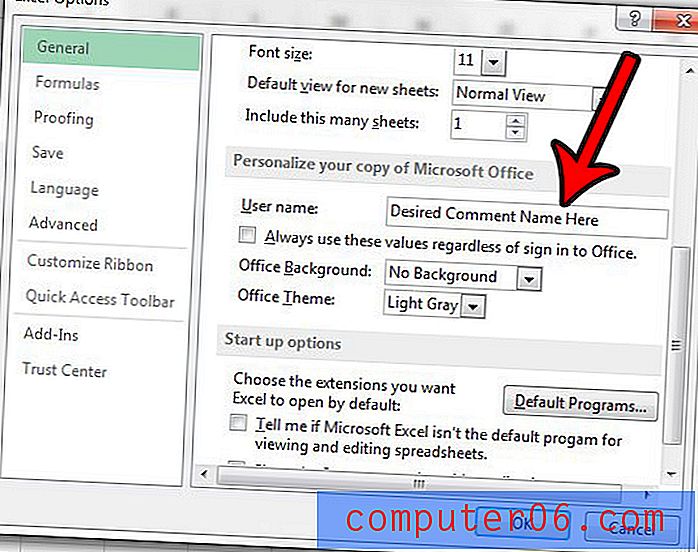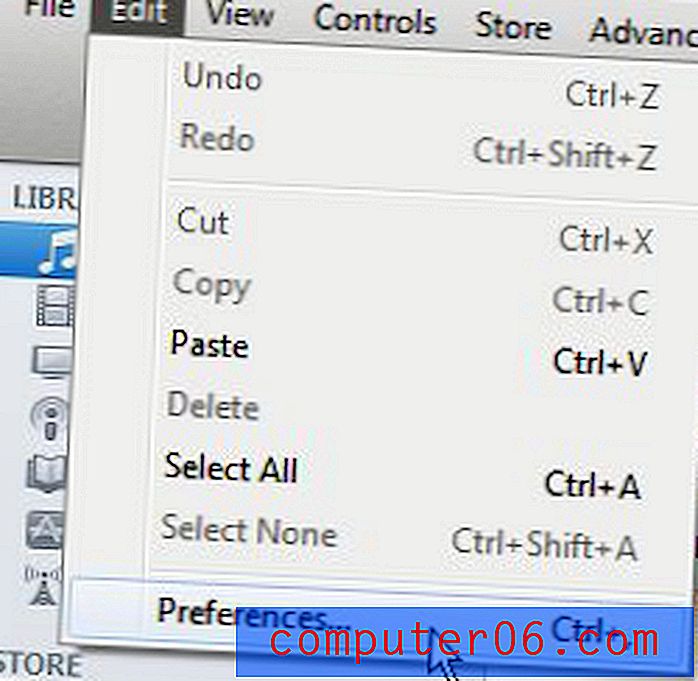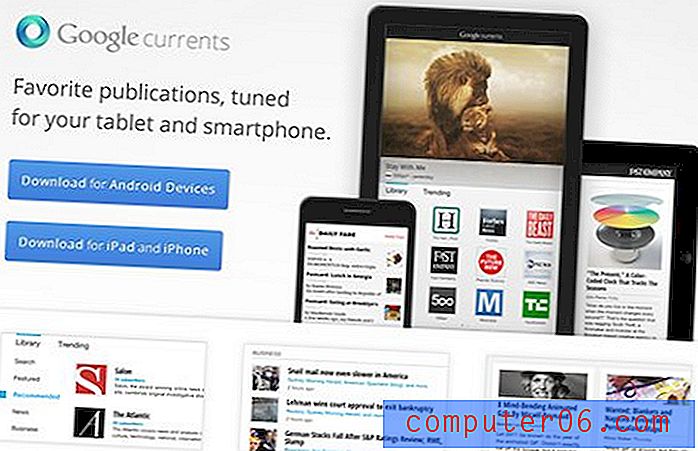Hvordan legge til en kommentar i Excel 2013
Kommentarsystemet i Microsoft Office-produkter som Excel er ideelt når du samarbeider om et dokument med et team og trenger å stille spørsmål ved noe, eller foreslå en redigering. Alternativet kan være å inkludere kommentaren din i en celle, eller i en celle i nærheten, noe som kan være problematisk hvis den kommentaren ikke til slutt fjernes. Hvis du ønsker å begynne å bruke kommentarer i Excel, må du vite hvordan du legger til en.
Heldigvis er det et par forskjellige metoder som lar deg legge til kommentarer i Excel 2013, slik at du kan velge hvilket alternativ som er enklest for deg. Guiden vår nedenfor viser deg to kommentarmetoder.
Hvordan kommentere i Excel 2013
Trinnene nedenfor viser deg hvordan du kan inkludere en kommentar med en celle i Excel 2013. Du kan lære å vise eller skjule kommentarer i Excel 2013 hvis du trenger å justere den innstillingen etter at du har lagt til kommentaren.
Trinn 1: Åpne regnearket du vil legge til kommentaren til.
Trinn 2: Klikk på cellen som inneholder dataene du vil kommentere.

Trinn 3: Klikk på kategorien Gjennomgang øverst i vinduet.
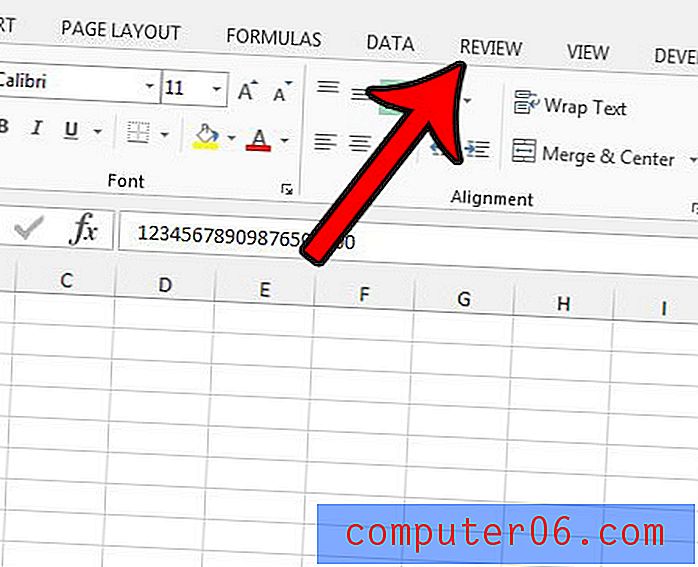
Trinn 3: Klikk på knappen Ny kommentar i kommentarfeltet i båndet.
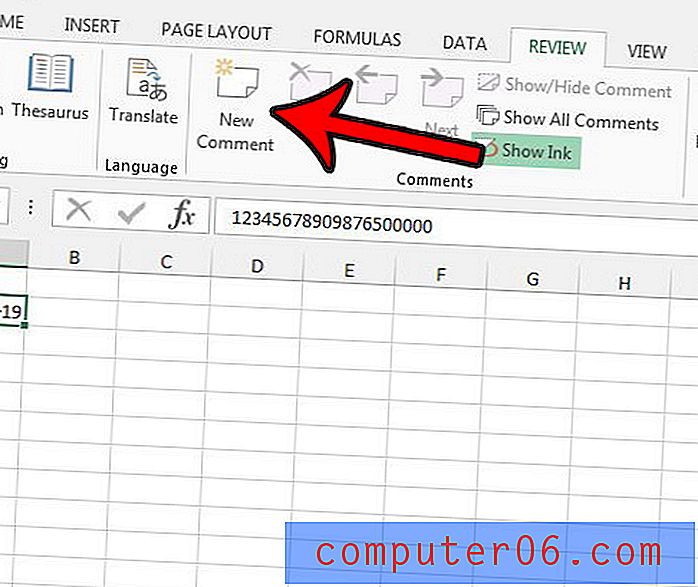
Trinn 4: Skriv kommentaren din, og klikk deretter inn en annen celle når du er ferdig for å lukke kommentarvinduet.
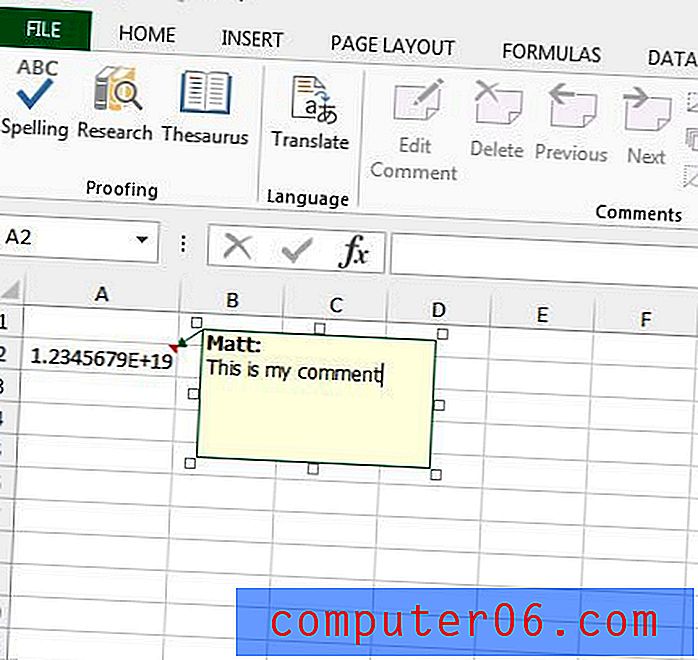
Du kan også legge til en kommentar til en celle i Excel 2013 ved å høyreklikke på den valgte cellen og deretter velge Sett inn kommentar- alternativet.
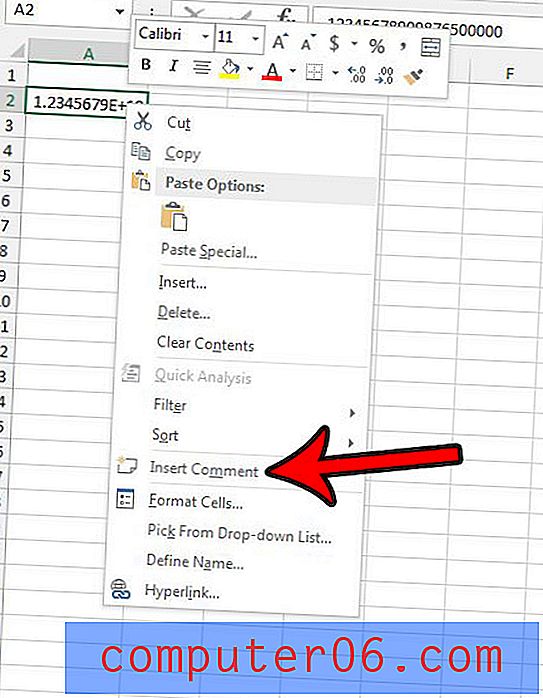
Hvis du vil endre navnet som vises på nye kommentarer du gjør, kan du gjøre det ved å klikke på Fil- fanen øverst til venstre i vinduet og deretter klikke Alternativer i venstre kolonne. Du kan deretter klikke i feltet Brukernavn under Tilpass din kopi av Microsoft Office- delen for å oppgi navnet du vil bruke.